So aktivieren oder deaktivieren Sie Hardware-Mediensteuerungen in Firefox
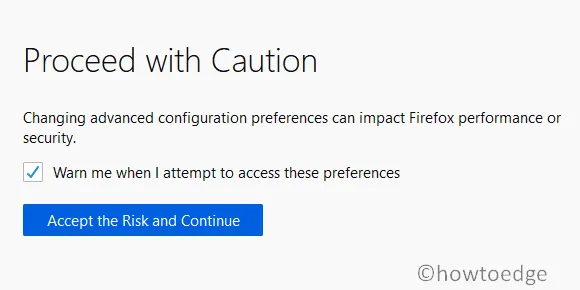
Wenn Sie Hardware-Mediensteuerungen im Firefox- Browser aktivieren oder deaktivieren möchten, hilft Ihnen dieser Beitrag weiter. Mit dieser Funktion, die in Firefox Version 81 oder höher verfügbar ist, können Sie die Medienwiedergabe von allen Registerkarten gleichzeitig steuern.
Nach dem Upgrade auf Version 81 oder höher können Sie die Spur des abgespielten Videos ändern und die Lautstärke anpassen. Sie können jetzt Ihre Lieblingsmusik genießen, während Sie gleichzeitig andere Dinge tun. Darüber hinaus können Sie die Wiedergabe auch anhalten oder fortsetzen, ohne zum Audio- oder Videobereich selbst zu wechseln.
Aktivieren oder Deaktivieren der Hardware-Mediensteuerung in Firefox
Um die Funktion zur Hardware-Mediensteuerung in Firefox zu aktivieren oder zu deaktivieren, führen Sie die folgenden Schritte aus:
- Klicken Sie auf das Startmenü, geben Sie Firefox ein und öffnen Sie dann den Firefox-Browser.
- Gehen Sie zur Adressleiste, geben Sie die folgende Textzeile ein und drücken Sie die Eingabetaste:
about:config
- Zu diesem Zeitpunkt wird eine Warnmeldung mit dem Hinweis „Vorsicht walten lassen“ angezeigt . Klicken Sie auf die Schaltfläche „Risiko akzeptieren und fortfahren“ .
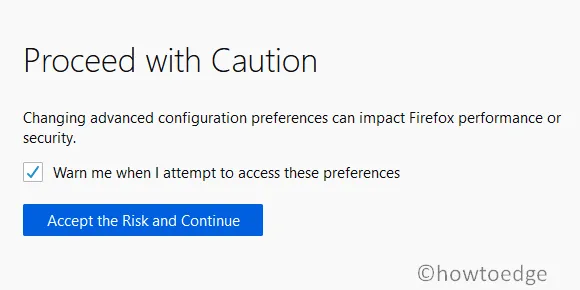
- Gehen Sie auf der nächsten Seite zum Suchfeld und suchen Sie nach Folgendem:
media.hardwaremediakeys.enabled
- Doppelklicken Sie auf das Ergebnis (
media.hardwaremediakeys.enabled), um den Wert auf true oder false zu setzen. Wenn Sie die Funktion aktivieren möchten, setzen Sie die Einstellung auf true .
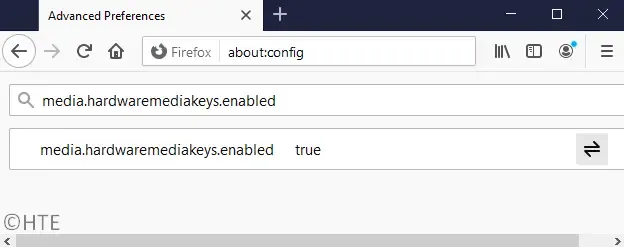
Wie deaktiviere ich die Hardware-Medientaste in Firefox?
Wenn Sie diese Funktion zur Hardware-Mediensteuerung in Mozilla deaktivieren möchten, kopieren/fügen Sie „ about:config“ in die URL ein und drücken Sie die Eingabetaste .
Ändern Sie auf dem nächsten Bildschirm das „ media.hardwaremediakeys.enabled“ in „false“. Sie können den Wert auch mithilfe des Umschaltknopfs ändern, der rechts neben dem Befehl verfügbar ist.
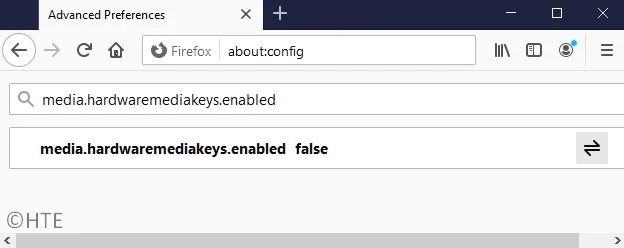
- Wenn Sie fertig sind, starten Sie den Browser neu, damit die Änderungen beim nächsten Öffnen des Browsers wirksam werden.
Das ist alles. Wenn Sie diese Funktion nützlich finden, lassen Sie es uns im Kommentarbereich wissen.
- So aktivieren oder deaktivieren Sie den PiP-Modus in Mozilla Firefox
- Blockieren Sie die Standortverfolgung von Websites in Firefox
- So aktivieren Sie den Dunkelmodus in Mozilla Firefox



Schreibe einen Kommentar